Izrakstīties no Teams
Lai gan ir ieteicams palikt pierakstītam, lai turpinātu saņemt tērzēšanu, paziņojumus, ienākošos zvanus un citas darbības, dažreiz, iespējams, vēlēsities izrakstīties no Teams, lai izmantotu citu kontu vai citu iemeslu dēļ.
Programmas Teams Windows, macOS vai tīmekļa pārlūkprogrammas instancē atlasiet savu profila attēlu programmas augšdaļā un pēc tam atlasiet Izrakstīties.
Varat pierakstīties vēlreiz, izmantojot to pašu vai citu kontu.
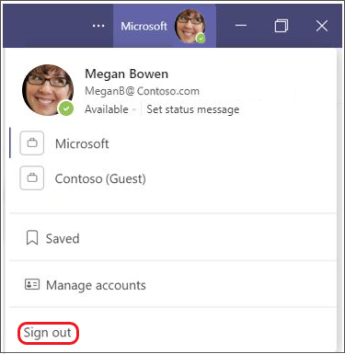
Piezīmes.:
-
Izrakstoties no Teams jebkurā ierīcē, informācija, kas saistīta ar jūsu kontu, tiek noņemta no programmas Teams, līdz atkal pierakstīsieties. Tomēr arī citām programmām, kuras izmantojat, joprojām būs piekļuve jūsu kontam.
-
Izrakstīšanās no Teams vienā ierīcē neizraksta jūs no Teams citās jūsu ierīcēs.
Teams konta noņemšana no ierīces
Svarīgi!: Konta noņemšana var ietekmēt kopējo pieredzi ar ierīci, kā arī citām programmām un pakalpojumiem. Ērtībām un efektivitātei Windows un citas operētājsistēmas nodrošina kontu koplietošanu starp dažādām lietojumprogrammām ierīcē, tostarp Teams.
Lai noņemtu savu Teams kontu, jums ir jāizdzēš viss Microsoft konts, ar ko tas ir saistīts. Uzziniet vairāk par to, kā slēgt savu Microsoft kontu.
Tālāk ir aprakstīts, kā noņemt savu kontu no ierīces, lai gan var būt nepieciešamas papildu darbības. Skatiet jaunāko informāciju par savas operētājsistēmas kontu.
Konta noņemšana no operētājsistēmas Windows
Personiskie konti
-
Sākuma




-
Izvēlieties kontu, ko vēlaties noņemt no ierīces.
-
Atlasiet Noņemt un pēc tam izpildiet norādījumus.
Darba vai mācību konti
-
Atlasiet




-
Izvēlieties kontu, ko vēlaties noņemt no ierīces.
-
Atlasiet Pārtraukt savienojumu un pēc tam izpildiet norādījumus.
Konta noņemšana no operētājsistēmas macOS
-
Atlasiet Finder > Applications > Utilities > Keychain Access.
-
Ar peles labo pogu noklikšķiniet uz konta, kuru vēlaties noņemt.
-
Atlasiet Dzēst [konta nosaukums].
Konta noņemšana tīmekļa pārlūkprogrammā
Svarīgi!: Ja esat pierakstījies vairākos kontos, izmantojot pārlūkprogrammu, iespējams, jums tiks piedāvāts izvēlēties konkrēto kontu, no kā izrakstīties. Šajā gadījumā noteikti atlasiet savu Microsoft Teams kontu.
-
Tīmekļa pārlūkprogrammā augšējā labajā stūrī atlasiet savu profila attēlu.
-
Izvēlieties Izrakstīties.
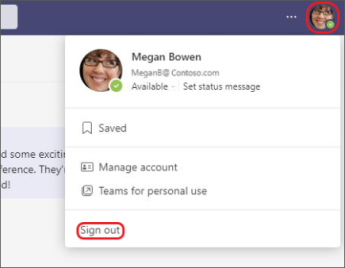
Papildu informācija
Saistītās saites
Pieskarieties pie 
Vēlāk varēsit pierakstīties ar to pašu kontu vai citiem akreditācijas datiem.










